一招删除电脑桌面小工具的方法 电脑桌面小工具太多了如何删除
更新时间:2023-02-21 11:36:08作者:jiang
电脑桌面小工具虽然可以帮助大家提高办公效率,但显示太多就会给操作带来不便,如果电脑桌面小工具太多了如何进行删除?方法很简单,下面来说说电脑桌面小工具太多了如何删除,快来学习吧。
具体方法如下:
1、首先按下快捷键“win+r”打开运行,输入:control。
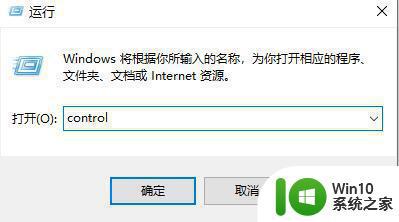
2、然后点击左侧的“外观和个性化”。

3、之后点击桌面下工具下面的“卸载”。
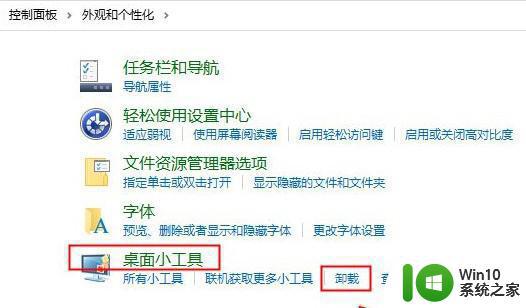
4、最后选择不要的工具右击选择“卸载”即可。
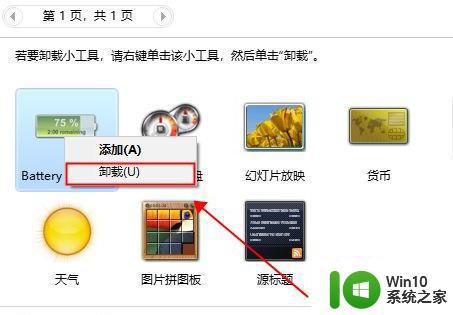
以上就是删除电脑桌面小工具的方法,去除一些不常用的工具可以提高办事效率,一起来操作试试吧。
一招删除电脑桌面小工具的方法 电脑桌面小工具太多了如何删除相关教程
- 桌面闹钟怎么显示在桌面 电脑桌面如何添加闹钟小工具
- 桌面闹钟闹铃 怎样在电脑桌面上添加闹钟小工具
- 电脑桌面文档删除了怎么恢复 桌面文档删除怎么恢复
- 怎么把小艺建议从桌面取消掉 桌面小艺如何删除
- 电脑桌面上弄个透明计划表 电脑桌面日程表工具
- 桌面工具栏如何恢复到底部 桌面工具栏怎样移动到底部
- windows有哪几种桌面整理工具 windows桌面整理工具有哪些
- 桌面图标去除小箭头的方法 如何消除电脑桌面图标上的小箭头
- 一招删除电脑hardwareprotectx64.sys的方法 电脑怎么删除hardwareprotectx64.sys文件
- 电脑桌面快捷方式删不掉的解决方法 桌面上的图标怎么删除不了了
- 如何在桌面添加天气小插件 桌面小工具怎么添加天气插件
- 桌面图标大了怎么缩小 电脑桌面上的图标如何缩小
- U盘装机提示Error 15:File Not Found怎么解决 U盘装机Error 15怎么解决
- 无线网络手机能连上电脑连不上怎么办 无线网络手机连接电脑失败怎么解决
- 酷我音乐电脑版怎么取消边听歌变缓存 酷我音乐电脑版取消边听歌功能步骤
- 设置电脑ip提示出现了一个意外怎么解决 电脑IP设置出现意外怎么办
电脑教程推荐
- 1 w8系统运行程序提示msg:xxxx.exe–无法找到入口的解决方法 w8系统无法找到入口程序解决方法
- 2 雷电模拟器游戏中心打不开一直加载中怎么解决 雷电模拟器游戏中心无法打开怎么办
- 3 如何使用disk genius调整分区大小c盘 Disk Genius如何调整C盘分区大小
- 4 清除xp系统操作记录保护隐私安全的方法 如何清除Windows XP系统中的操作记录以保护隐私安全
- 5 u盘需要提供管理员权限才能复制到文件夹怎么办 u盘复制文件夹需要管理员权限
- 6 华硕P8H61-M PLUS主板bios设置u盘启动的步骤图解 华硕P8H61-M PLUS主板bios设置u盘启动方法步骤图解
- 7 无法打开这个应用请与你的系统管理员联系怎么办 应用打不开怎么处理
- 8 华擎主板设置bios的方法 华擎主板bios设置教程
- 9 笔记本无法正常启动您的电脑oxc0000001修复方法 笔记本电脑启动错误oxc0000001解决方法
- 10 U盘盘符不显示时打开U盘的技巧 U盘插入电脑后没反应怎么办
win10系统推荐
- 1 电脑公司ghost win10 64位专业免激活版v2023.12
- 2 番茄家园ghost win10 32位旗舰破解版v2023.12
- 3 索尼笔记本ghost win10 64位原版正式版v2023.12
- 4 系统之家ghost win10 64位u盘家庭版v2023.12
- 5 电脑公司ghost win10 64位官方破解版v2023.12
- 6 系统之家windows10 64位原版安装版v2023.12
- 7 深度技术ghost win10 64位极速稳定版v2023.12
- 8 雨林木风ghost win10 64位专业旗舰版v2023.12
- 9 电脑公司ghost win10 32位正式装机版v2023.12
- 10 系统之家ghost win10 64位专业版原版下载v2023.12